Guide Base e Tutorial su Google Tag Manager | Tag Manager Italia
Le Guide Base di Tag Manager Italia sono pensate sia per chi vuole cimentarsi con le funzioni basilari di Google Tag Manager (assolutamente indispensabili), sia per chi si approccia per la prima volta a questo fantastico strumento :)
Qui troverai dei tutorial guidati passo passo, dalla creazione dell’account passando per l’installazione delle funzioni più semplici fino a Tag un pochino più complessi (ma non troppo, giuro!).
Sei proprio agli inizi? Ti consiglio di iniziare così:
- Cos’è e come funziona Google Tag Manager
- Creare un account in Google Tag Manager
- Installare Google Tag Manager su Wordpress
- Installare Google Analytics con Google Tag Manager
- Installare il Codice di Monitoraggio di Google AdWords con Google Tag Manager
- Come Tracciare i Click sui Pulsanti con Google Tag Manager
- Installare il Pixel di Monitoraggio di Facebook con Google Tag Manager
Sei pronto ad avere il controllo? :) Allora non aspettare e inizia adesso.
E ricordati che se ti sfugge qualcosa puoi sempre scrivermi un commento e ti risponderò il prima possibile.
In questa guida andremo a spiegare come installare Customerly nel tuo sito attraverso Google Tag Manager. Da quando ho iniziato a smanettare su Customerly non riesco proprio più a farne a meno. Se vuoi conoscere tutte le sue potenzialità e caratteristiche ti consiglio di dare uno sguardo al Glossario di Customerly 😉 Ma prima di spingere l’acceleratore dobbiamo metterci la benzina, ovvero dobbiamo installare Customerly. La
You know what? Since I started using Customerly I really cannot do without! Summarizing some of its most powerful features: Direct customer support with Live Chats Customer Intelligence and audience segmentation Email marketing and beautiful email templates easy to use Marketing Funnel Automation to enhance convertions Online Survey Tool Customer Satisfaction feedbacks collection All of this and much more using a single tool! Amazing, isn’t it? So,
Se hai deciso di affidarti ad un tool come AdRoll per le tua campagne di Remarketing (o Retargeting), sappi che invece di sporcarti le mani col codice del sito puoi tranquillamente installarlo con Google Tag Manager 🙂 Esiste anche un Tag predefinito nella piattaforma. Vediamo insieme tutti i passaggi base per attivare AdRoll. Step 1 – Trova il pixel sulla piattaforma di AdRoll Semplicissimo. Una
Se sai già cosa sono le Variabili in Google Tag Manager, e in particolar modo le Variabili integrate (o built-in variable) , abilitarle è davvero facilissimo – oltre che essere un passaggio praticamente obbligatorio per l’utilizzo della piattaforma. Niente paura! Ti spiego subito come si fa 😉 Ti basta andare su menu a sinistra > Variabili > Variabili Integrate > Configura. Comparirà un menu laterale con
Ben fatto! Eh sì, perché se sei arrivato su questa Guida è perché hai capito una cosa fondamentale: Non tracciare (o tracciare nella maniera sbagliata) i click sui pulsanti e sui link di un sito web o di un e-commerce è come aprire un negozio e… dimenticarsene completamente. Le persone entrano nel negozio? Sono interessate a ciò che vendi? I commessi del tuo negozio sono efficaci nel seguire i clienti?
Può capitare l’esigenza di voler cambiare lingua su Google Tag Manager. Per tanti motivi… magari ad esempio stai leggendo una guida in inglese e tenendo GTM in italiano non riesci a raccapezzarti con le definizioni. Qualunque sia il motivo, la funziona è lievemente nascosta, quindi ti spiego come arrivarci. Innanzitutto, nella pagina principale del tuo contenitore, clicca sul simbolo dei tre puntini > Impostazioni utente.
Dal 09/10/2016 a seguito di alcune nuove implementazioni (compresa il doppio snippet da inserire nell’<head> e nel <body>) sono stati aggiunti altri Tag predefiniti. Uno di questi è proprio Hotjar! Lascerò comunque la vecchia guida con l’utilizzo del Tag HTML personalizzato perché comunque rimane assolutamente valida e funzionante. In questa (breve) guida ti spiegherò come implementare Hotjar con Google Tag Manager. Step 1 – Recupera lo
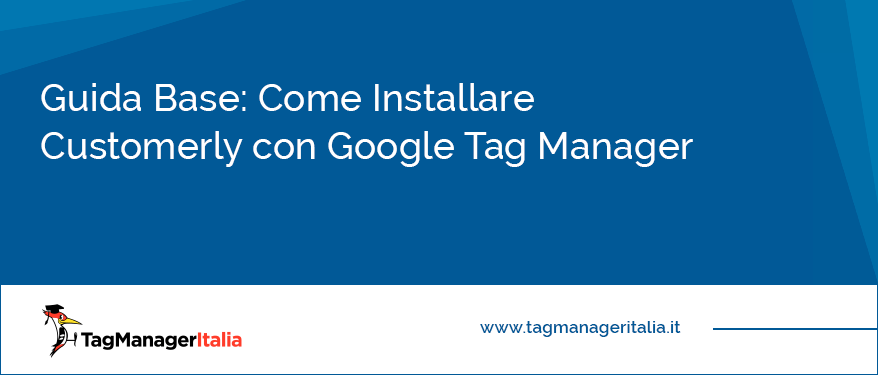
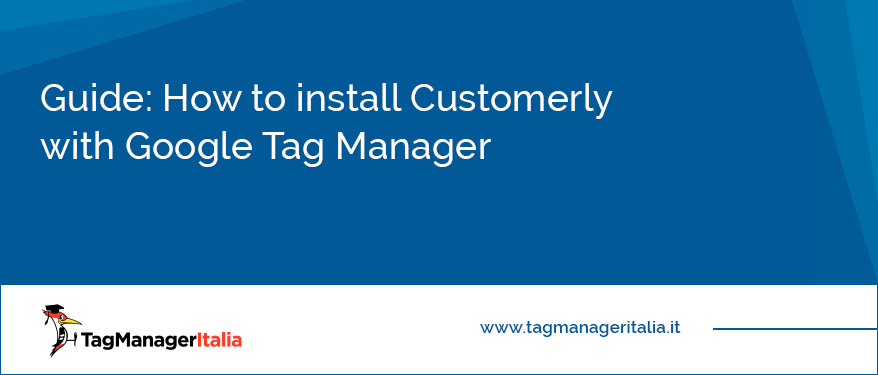


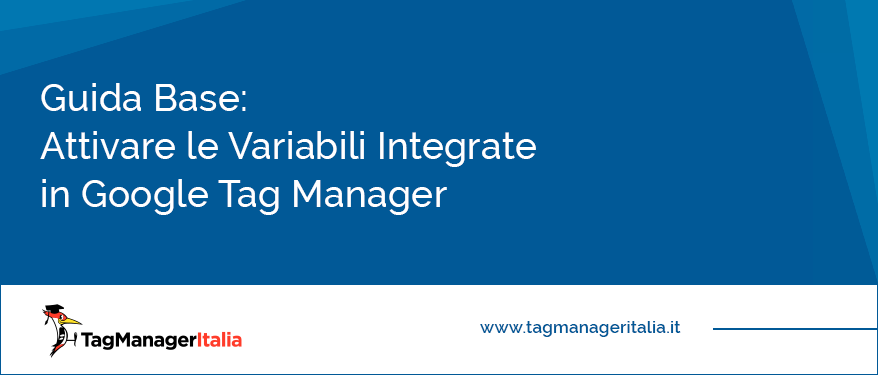


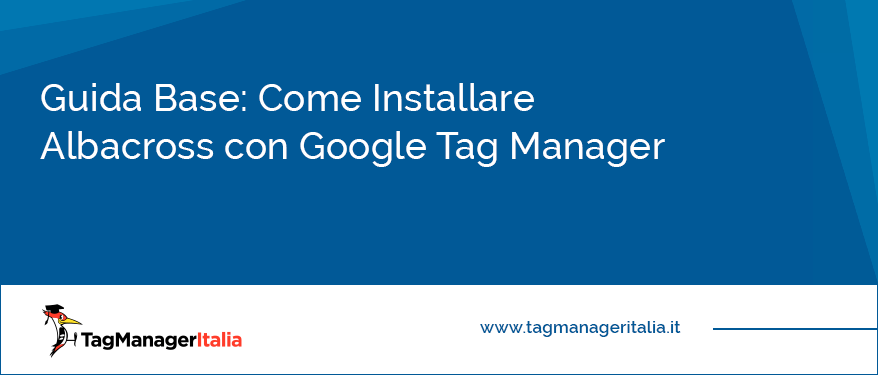




Commenti recenti